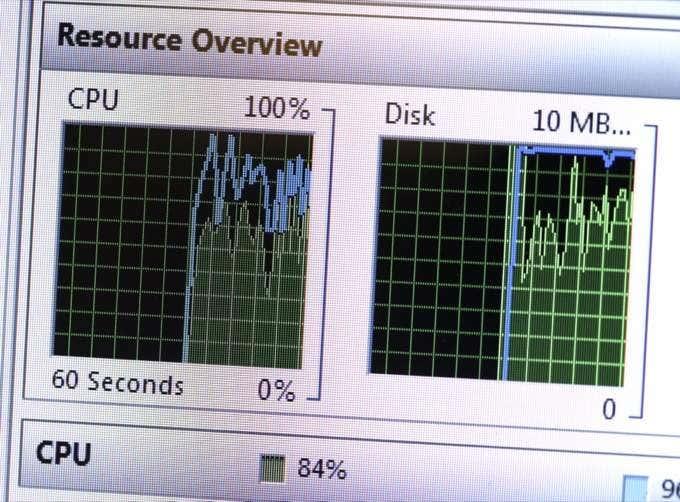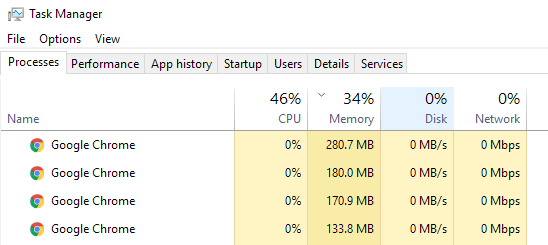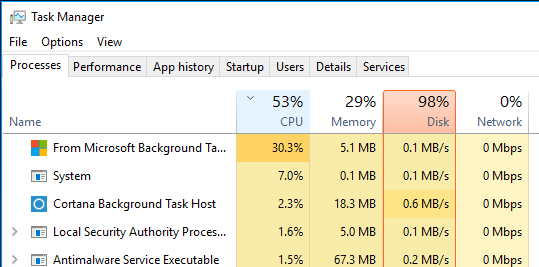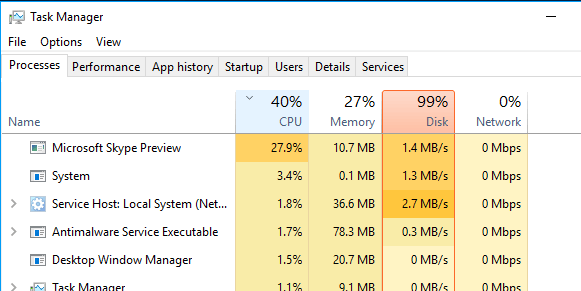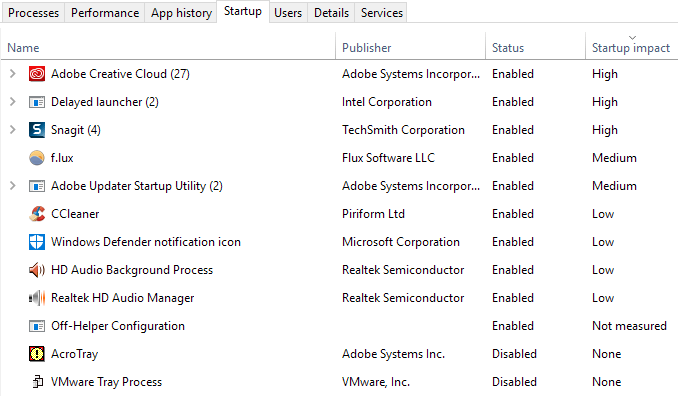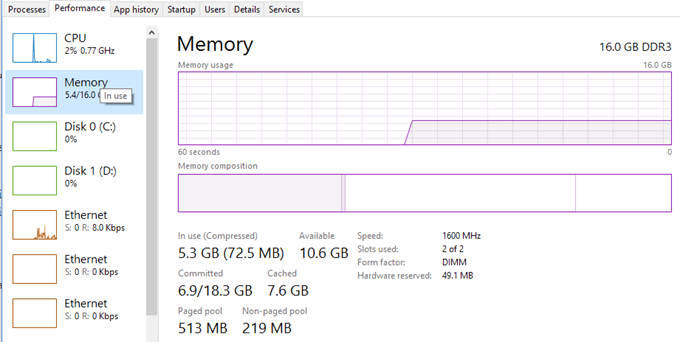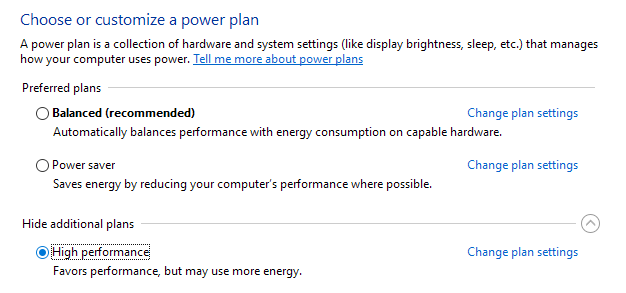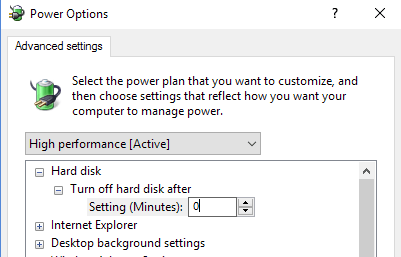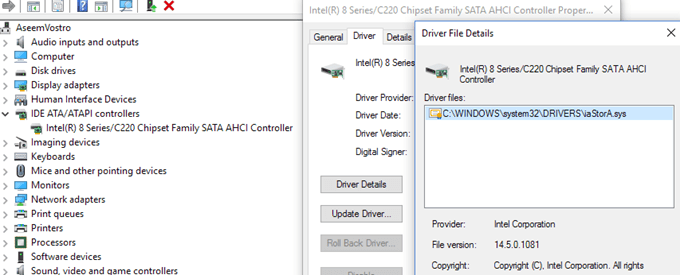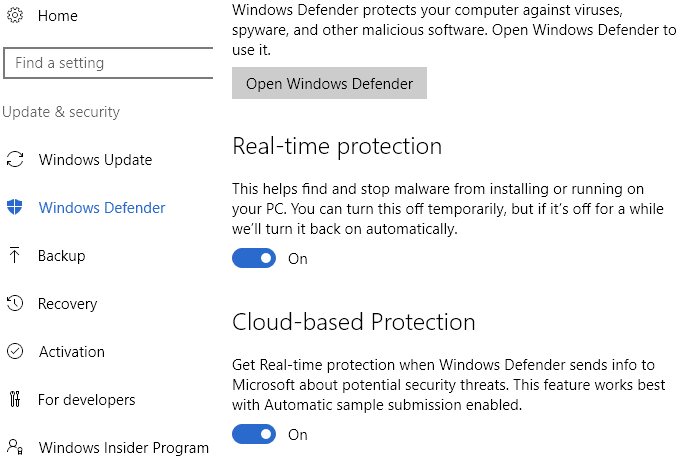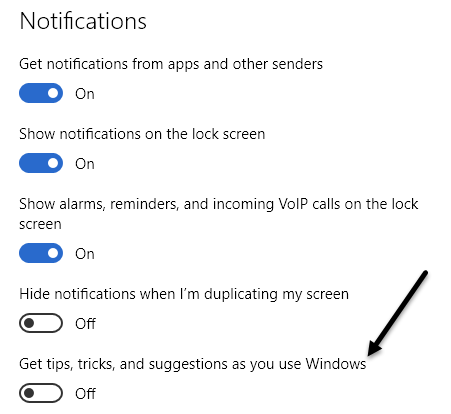Недавно сам писао о решавању проблема са замрзавањем оперативног система Виндовс 10 и у овом посту ћу говорити о решавању још једног прилично уобичајеног проблема, а то је употреба диска која стално показује 100%. Приметио сам да је ово стање посебно тачно на лаптоповима.
Обично ће се употреба диска повећати до или близу 100% на неколико секунди или чак неколико минута, али би се онда требало смирити на нешто разумније (обично испод 10%). Ако стално видите веома високу употребу диска, то значи да се још нешто дешава што није сасвим у реду.
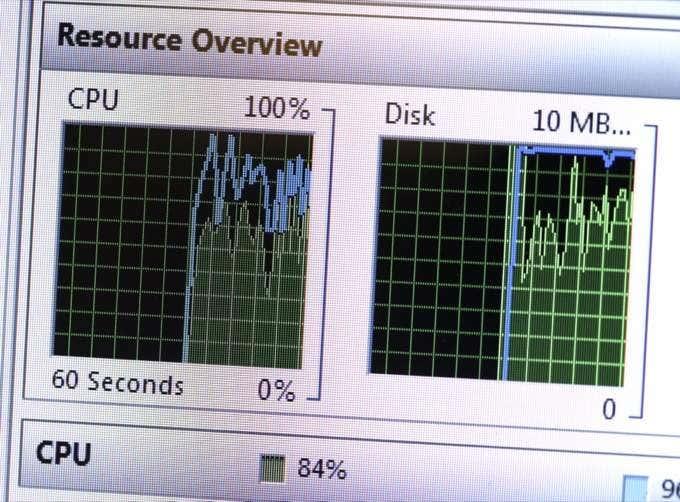
Пре него што уђемо у то, обавезно погледајте и наш ИоуТубе канал где смо направили кратак видео који описује неке од ставки о којима говоримо у наставку и показује вам кораке на Виндовс рачунару.
Проверите коришћење диска у оперативном систему Виндовс 10
Да бисте започели, можете да проверите коришћење диска тако што ћете отворити Таск Манагер у оперативном систему Виндовс 10. Можете или да кликнете десним тастером миша на дугме Старт и изаберете Таск Манагер или можете да притиснете ЦТРЛ + СХИФТ + ЕСЦ . Ако видите само малу листу апликација, кликните на Више детаља на дну.
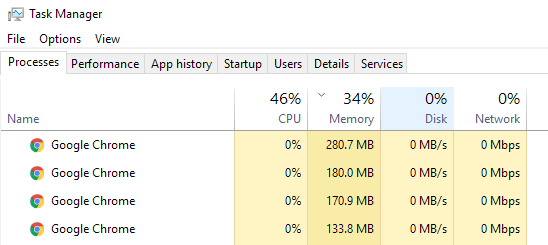
На главној картици Процеси видећете кратак преглед коришћења ЦПУ-а, меморије, диска и мреже. За мене, осим ако не радим нешто на рачунару, коришћење диска је обично тачно око 0. У лошем случају, видећете нешто попут доле где је коришћење диска 100% или веома близу њега.
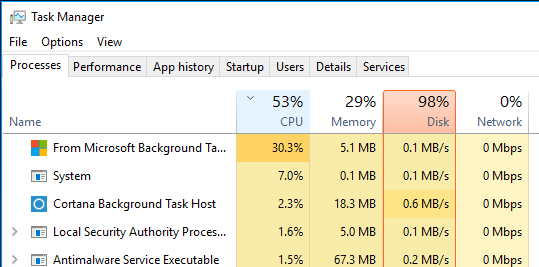
У неким случајевима, можда ћете видети само један процес који узрокује велику употребу диска, али у другим случајевима, процес који изазива скок може да се промени.
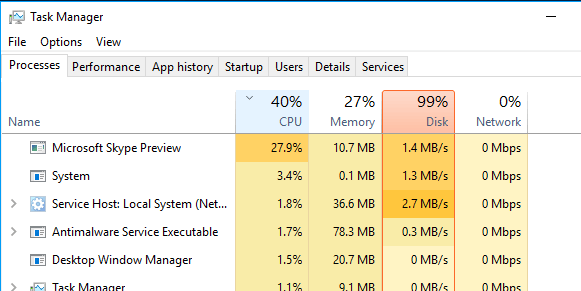
Хајде сада да разговарамо о томе како можемо да утврдимо шта је узрок проблема, а затим да нађемо решење. У неким случајевима, решење је лако, ау другим је мало теже. Пре него што пређемо на њих, ево шта не би требало да радите.
Не покушавајте ова решења
На интернету сам наишао на гомилу решења која ми једноставно нису одговарала јер могу касније да изазову још проблема. Покушајте да избегнете било шта наведено у наставку:
- Онемогућавање БИТС услуге – То је потребно од стране Виндовс-а да би се ваш рачунар ажурирао и неће помоћи да га онемогућите.
- Онемогућавање Виндовс претраге или Суперфетцх -а – Опет, ово су основне Виндовс услуге и не би требало да их онемогућите.
- Измена датотеке странице – Требало би да је оставите тако да Виндовс управља датотеком странице. Не покушавајте прилагођене вредности.
- Онемогућавање Виндовс заштитника – осим за метод 6, немојте да онемогућавате заштитник.
Метод 1 – Надоградите фирмвер за ССД дискове
Ако имате ССД инсталиран на вашој машини и имате проблем са коришћењем диска, највероватније је проблем са фирмвером. ССД дискови су брзи и осим ако немате неки програм који стално приступа диску, он заиста никада не би требало да буде на 100% дуже од неколико секунди.

Ево неколико веза до ажурирања фирмвера ССД-а за неке од главних брендова: Цруциал , Самсунг , Кингстон , Интел , ОВЦ .
Метод 2 - Извршите чисто покретање
Ако никада нисте извршили чисто покретање, сада је време да научите. Чисто покретање у основи учитава Виндовс са најмање драјвера и програма за покретање. Чисто покретање ће вам помоћи да утврдите да ли проблем изазива сам Виндовс или програм треће стране инсталиран на Виндовс-у.
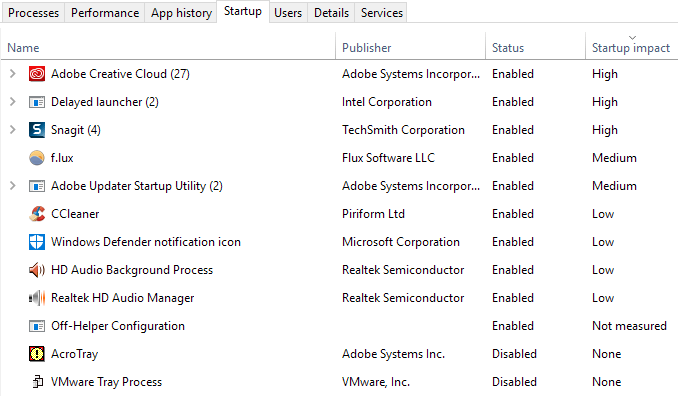
Мицрософт има одличан чланак о томе како да извршите чисто покретање . Препоручујем да га испробате јер обично решава и многе друге проблеме. То је мало дуготрајно, али потпуно вреди труда. Само одвојите неколико сати током викенда да бисте то урадили.
Ако откријете да се све добро учитава при чистом покретању, полако омогућите сваки програм за покретање један по један док не утврдите који програм узрокује успоравање. Затим га можете деинсталирати или онемогућити. За почетак, увек почните тако што ћете онемогућити било који антивирусни/анти-малвер програм треће стране јер ти програми могу имати тенденцију да приступају диску све време.
На форумима на мрежи чуо сам да се многи људи жале да је Скајп био узрок пораста коришћења диска. Зато покушајте да деинсталирате Скипе и видите да ли то функционише.
Метод 3 – Надоградња меморије (РАМ)
Још једна ствар коју желите да проверите је да видите колико РАМ-а имате инсталирано на вашој машини. Пошто Виндовс 10 може да ради на старијим уређајима, видео сам да га многи људи инсталирају на старе десктоп и лаптоп рачунаре. Ово је у реду, али морате бити сигурни да машина има пристојну количину РАМ-а, што значи ништа мање од 4 ГБ.
Такође можете отворити Таск Манагер и кликнути на Перформансе , а затим кликнути на Меморија .
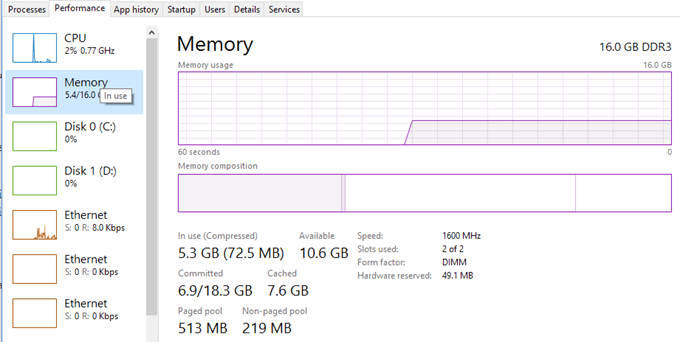
Као што видите, имам 16 ГБ меморије и око 6 ГБ је у употреби. То значи да ако имате 4 ГБ РАМ-а на рачунару, сва меморија би била исцрпљена. Све што не може да стане у меморију се пребацује на хард диск. Дакле, Виндовс ће у основи користити ваш чврсти диск као привремени меморијски уређај.
Ако имате много података који се морају записати на диск, то ће узроковати пораст употребе диска и успоравање рачунара. Ако приметите да је линија на овом графикону близу врха, то значи да вероватно морате да надоградите РАМ на рачунару.
Метод 4 – Користите план напајања високих перформанси
Код неких рачунара, чврсти дискови су паметни и покушаће да се искључе или промене број обртаја ради уштеде енергије. Један пример су зелени/плави чврсти дискови Вестерн Дигитал. Звучи као одлична карактеристика, али мислим да у пракси не функционише баш најбоље.
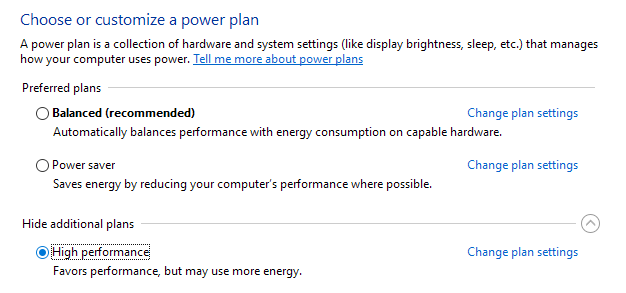
Да бисте избегли овај проблем, идите на Опције напајања и изаберите план напајања високих перформанси . Поред тога, кликните на Промени поставке плана, а затим проширите Искључи чврсти диск након и поставите минуте на 0 .
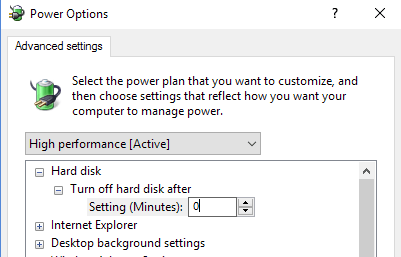
Ово ће осигурати да се чврсти диск неће искључити или прећи у стање ниске потрошње енергије, што може изазвати проблем са коришћењем диска.
Метод 5 – Онемогућите МСИ режим
Ово решење је нејасније и вероватно неће помоћи већини људи, али вреди поменути јер је Мицрософт изричито навео да је ово проблем у Виндовс-у 10. У суштини, то има неке везе са АХЦИ, што је технички жаргон који не знате треба да знају.
Када имате овај проблем, употреба диска ће показати 100%, али када сортирате колону, не постоји ниједан посебан програм или процес који показује високу употребу диска. Овде можете прочитати Мицрософт КБ чланак и покушати да га решите.
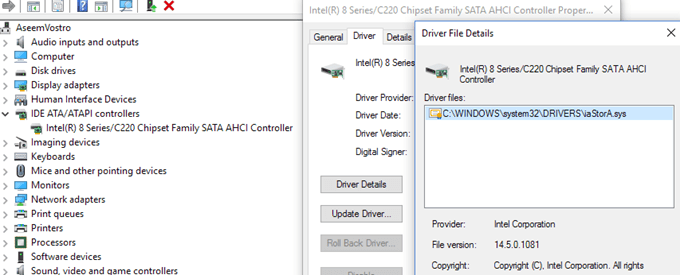
Метод 6 – Онемогућите Виндовс заштитник помоћу АВ-а треће стране
Виндовс Дефендер би подразумевано требало да се искључи ако имате инсталиран антивирус треће стране на вашем систему. Међутим, у неким случајевима то се не дешава и истовремено покретање два антивирусна програма може да изазове прекомерно коришћење диска и гомилу других проблема.
Да бисте проверили да ли је Виндовс заштитник онемогућен или не, кликните на Старт , затим на Подешавања , Ажурирање и безбедност и затим Виндовс заштитник . Уверите се да су заштита у реалном времену и заштита заснована на облаку искључене .
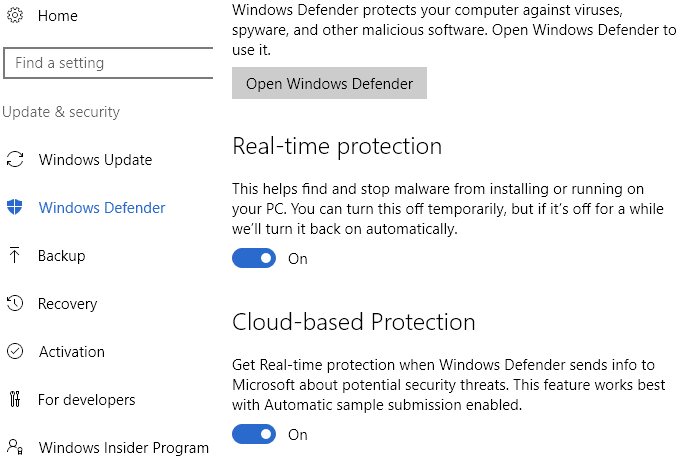
Опет, ово би требало да урадите САМО ако имате инсталиран антивирус треће стране на вашем систему.
Метод 7 - Онемогућите Виндовс обавештења
Ово решење је широко распрострањено на Интернету, али нисам сигуран да ли заиста функционише или не. Верујем да важи за одређене верзије оперативног система Виндовс 10. У сваком случају, не шкоди ако га онемогућите, па ћу зато то и поменути.
У суштини, онемогућујете додатна обавештења за Виндовс која су у основи рекламе. Идите на Подешавања , затим кликните на Систем , а затим на Обавештења и радње . Једноставно искључите Добијајте савете, трикове и предлоге док користите Виндовс .
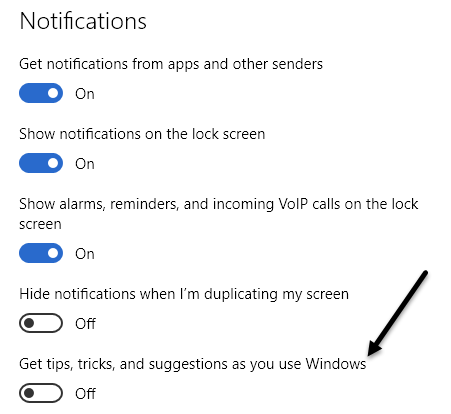
Вреди напоменути да ће сва ваша нормална обавештења функционисати сасвим добро, само нећете видети бескорисна од Мицрософта.
Метод 8 - Проверите да ли на хард диску нема грешака
Ако ништа од горе наведеног не ради, онда бисте заправо могли имати проблема са чврстим диском. Постоји неколико начина да проверите здравље вашег чврстог диска, о чему сам раније писао.
Проверите диск и системске датотеке
Проверите да ли има грешака на чврстом диску
У многим случајевима, поправљање грешака на диску је решило проблем. У другим случајевима, замена диск јединице је била неопходна.
Надамо се да ће једно од горе наведених решења радити за вас. Последња опција је да извршите чисту инсталацију оперативног система Виндовс 10 , која ће решити проблем за свакога ко има инсталиран злонамерни софтвер на својим системима, а можда га и не зна. Ако имате питања, слободно коментаришите. Уживати!